Aplikacja internetowa Apollo to wszechstronna platforma stworzona w celu ułatwienia zarządzania klientami. Umożliwia ona przechowywanie informacji o poszczególnych klientach oraz danych dotyczących Państwa firmy. Ponadto, aplikacja posiada intuicyjny interfejs, który jest podzielony na przejrzyste sekcje, co ułatwia użytkownikom nawigację i organizację ich codziennych obowiązków. Poniżej prezentujemy wygląd i funkcjonalności aplikacji.
Opis poszczególnych okien
Główny interfejs aplikacji
Główny panel zawiera różne sekcje: „Wstążka”, „Powiadomienia”, „Jak rozmawiać z klientem” oraz panel z listą klientów. Po lewej stronie sekcji „Wstążka” znajdują się odnośniki do stron z których najczęściej korzystamy oraz funkcje aplikacji Apollo takie jak Klienci, Funkcje dodatkowe, Samochody, Moje notatki. Po prawej stronie znajduje się panel „Powiadomienia” z jednym aktywnym powiadomieniem o „Spotkaniu biznesowym”. Poniżej tego panelu znajduje się lista klientów z podstawowymi informacjami takimi jak kod, nazwa firmy, NIP, miasto oraz grupa.
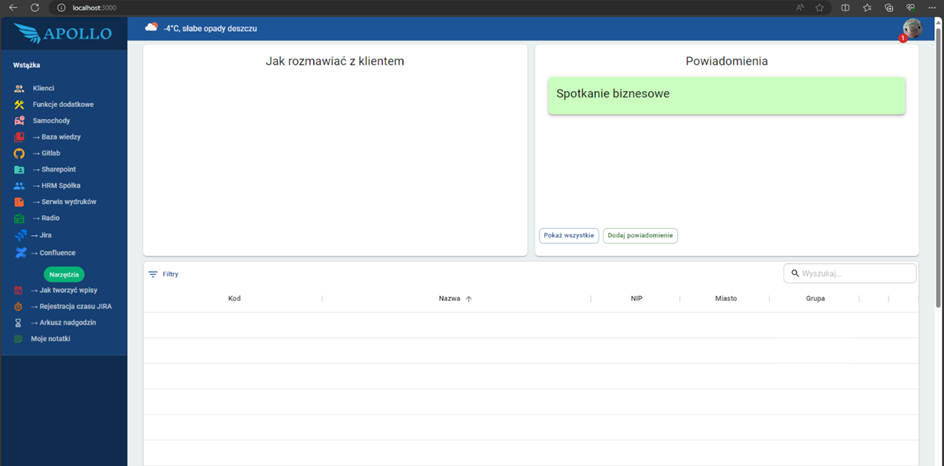
Zakładka klienci
W wyszukiwarce wpisujemy klienta, który nas interesuje, w naszym przypadku jest to przykładowa firma. Panel środkowy zawiera szczegóły dotyczące konkretnego klienta. Są tu również przyciski do dodawania nowych wpisów – „Dodaj wpis”, a także opcje edytowania klienta – „Edytuj”, lub dodania nowego klienta – „Dodaj”. Dodatkowo dodaliśmy przycisk „Kalkulacja aktualizacji”, który w naszym przypadku obliczenie kosztu aktualizacji, może zostać on zmodyfikowany do państwa potrzeb lub usunięty.
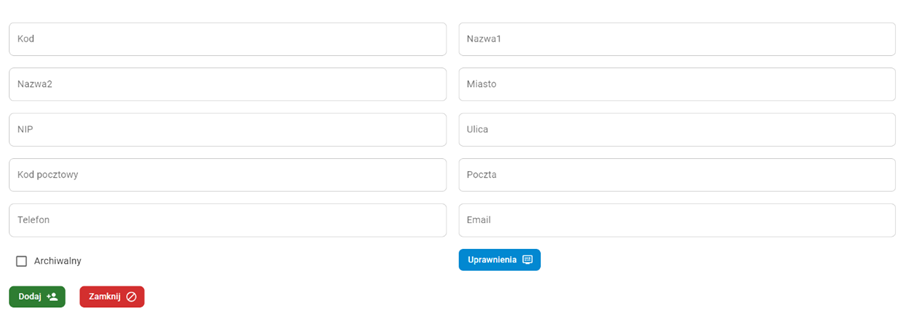
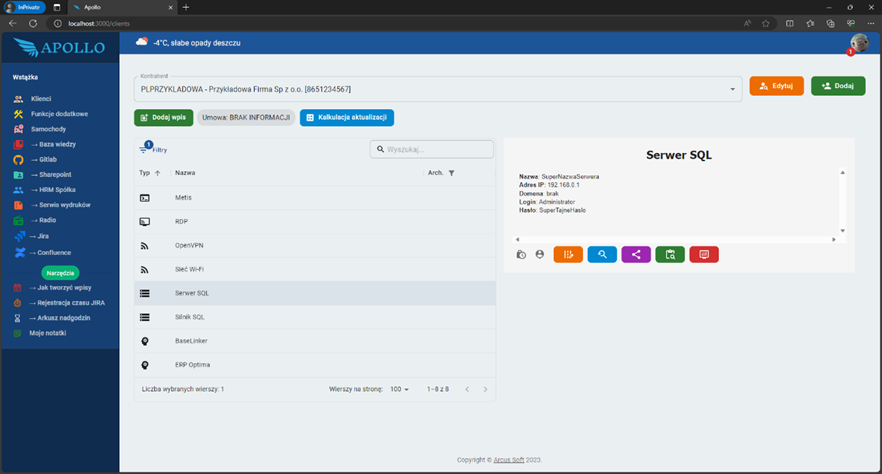
Lista wpisów znajduje się po lewej stronie panelu środkowego i przedstawia różne typy zasobów, takie jak Metis, RDP, OpenVPN itd. Użytkownik może przeglądać i zarządzać różnymi technologiami i usługami związanymi z danym klientem. Po kliknięciu w nazwę wyświetla nam się panel szczegółów po prawej stronie. Pokazuje informacje o wybranym zasobie, w tym przypadku „Serwer SQL”, z danymi takimi jak nazwa serwera, adres IP, domena, login i hasło. Przyciski pod panelem szczegółów służą do (od lewej strony):
- Data oraz godzina modyfikacji wpisu
- Osoba która ostatnio modyfikowała wpis
- Edycja wybranego wpisu
- Zapisy historyczne
- Link do udostępnienia wpisu
- Uprawnienia
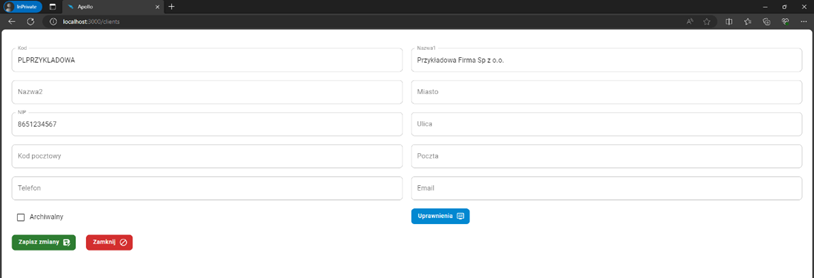
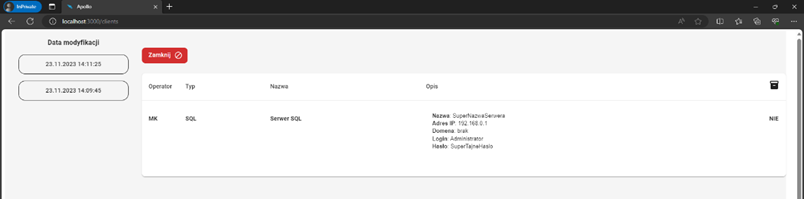
Zakładka Samochody
W tej zakładce znajdują się samochody służbowe, jeśli mamy zaplanowany wyjazd, powinniśmy go tutaj umieścić. Najlepiej zrobić to z odpowiednim wyprzedzeniem, aby pozostali pracownicy mogli się dostosować. Każdy samochód ma przypisany swój kolor co zwiększa czytelności kalendarza. Wpisy możemy: dodawać, edytować, usuwać.
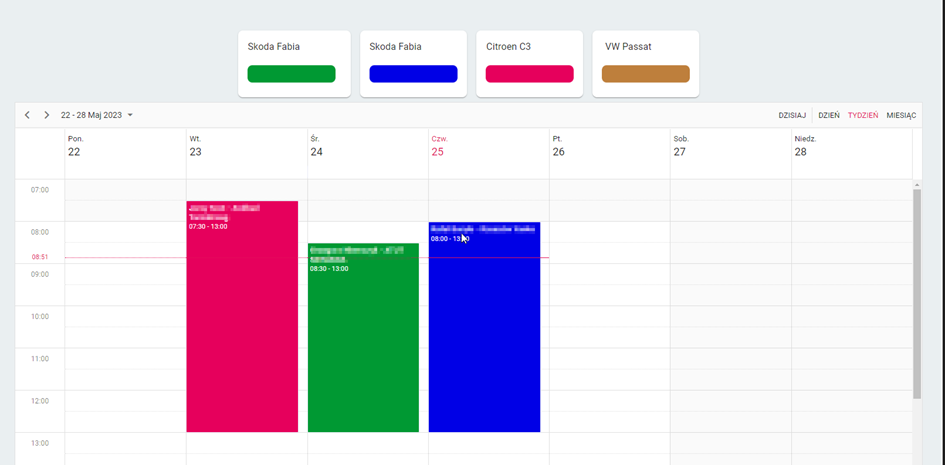
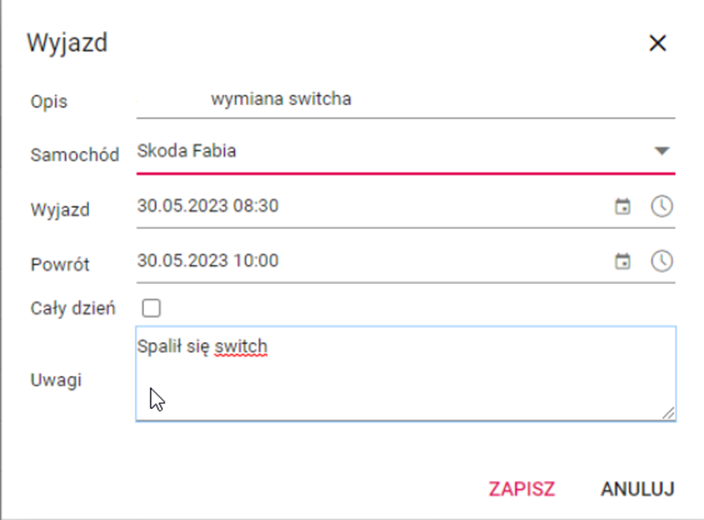
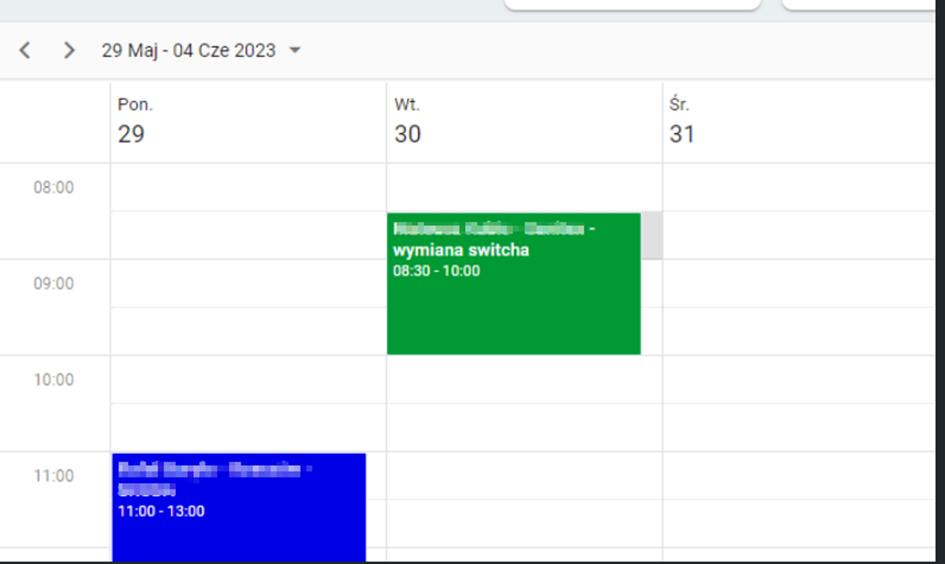
Tworzenie nowego powiadomienia
Okno powiadomień służy do tworzenia i zarządzania powiadomieniami dla użytkowników. Mamy możliwość w oknie „Nowe powiadomienie” wprowadzenia tytułu oraz zawartości powiadomienia z możliwością formatowania tekstu. Do treści wiadomości można dołączyć również obrazy. W dolnej części okna są opcje wyboru priorytetu powiadomienia, można także wybrać, czy powiadomienie ma zostać wysłane do wszystkich użytkowników. Poniżej edytora znajduje się lista odbiorców, do którzy mają otrzymać powiadomienie.
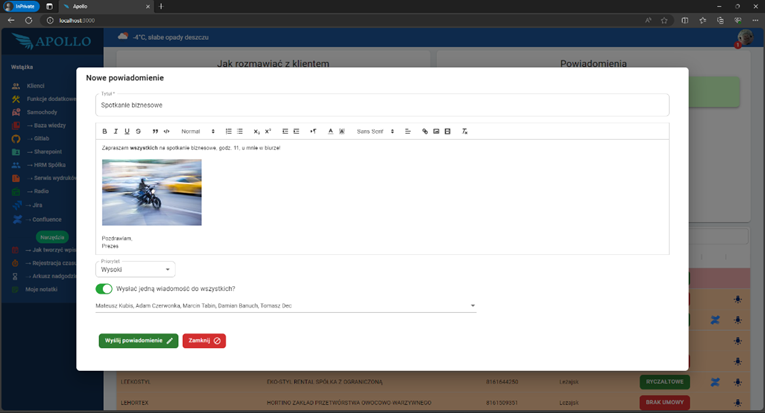
Tworzenie notatek
Użytkownik ma możliwość wpisania i zapisania własnych notatek w aplikacji. Obszar ten oferuje standardowe opcje formatowania tekstu. Poniżej obszaru notatek znajdują się opcje „Zmiana hasła” i „Zmiana awatara”. W sekcji „Zmiana hasła” użytkownik może wpisać swoje aktualne hasło oraz zdefiniować nowe, z koniecznością jego potwierdzenia. Wskazówka „za krótkie” pod polem na nowe hasło sugeruje system walidacji siły hasła. W sekcji „Zmiana awatara” użytkownik ma możliwość wybrania pliku z dysku, aby zaktualizować swój obraz profilowy w systemie.
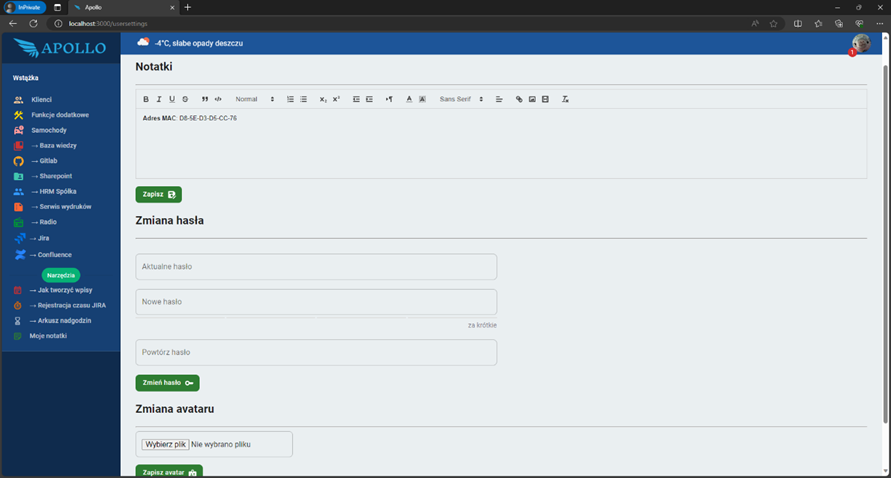
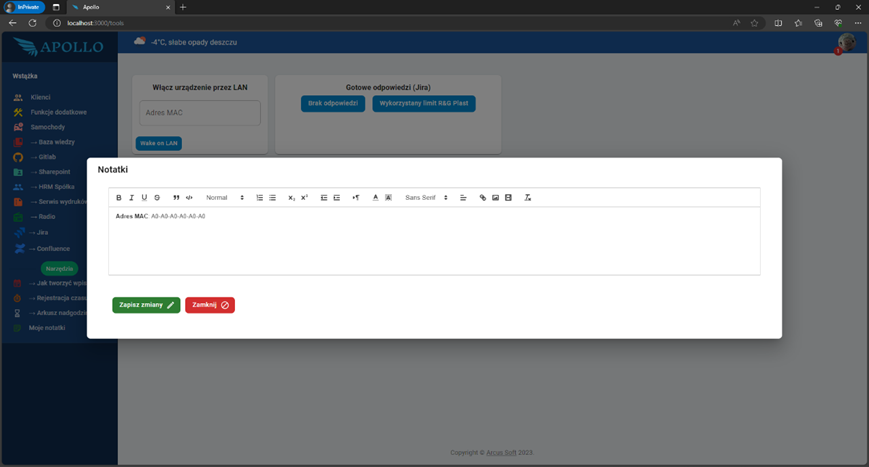
Zarządzanie odnośnikami na stronie
Administratorzy mają możliwość dodania odnośników, które znajdują się w panelu „Wstążka”. Interfejs prezentuje tabelę z następującymi kolumnami:
Nazwa – odnosi się do nazwy sekcji lub funkcjonalności w aplikacji, takich jak „Klienci”, „Funkcje dodatkowe”, „Samochody”, „Baza wiedzy” itd.
Link – zawiera ścieżki URL, odnośniki do sekcji aplikacji lub zewnętrznych zasobów.
Kolor – reprezentuje wizualny identyfikator sekcji.
Akcja – ikony ołówka wskazują na możliwość edycji odnośników.
Przycisk „Dodaj odnośnik” – umożliwia dodanie nowych odnośników do listy.
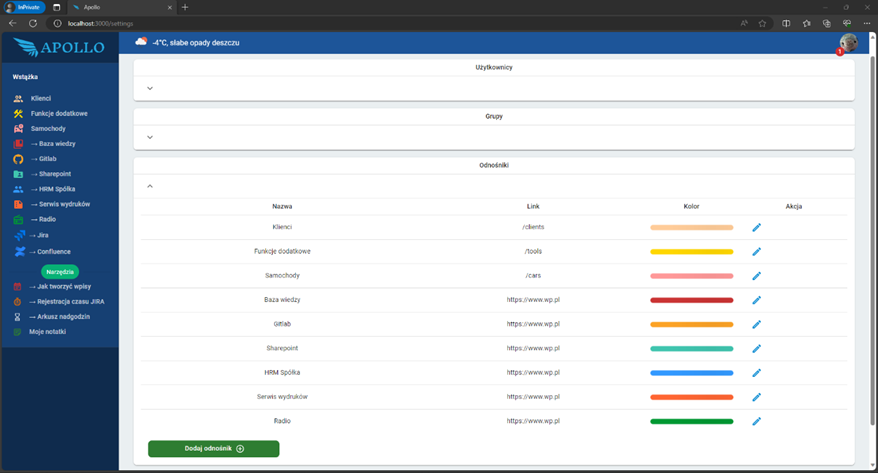
Funkcje dodatkowe
W funkcjach dodatkowych znajdują się opcje „Włącz urządzenie przez LAN” oraz „Gotowe odpowiedzi”. Funkcja Wake on LAN umożliwia zdalne włączanie urządzeń w sieci lokalnej. Ponadto „Gotowe odpowiedzi”, oferują gotowe odpowiedzi do wykorzystania przy wysyłaniu wiadomości.
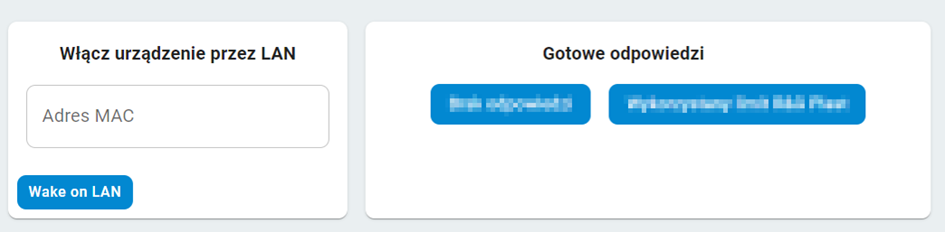
Zapraszamy do kontaktu, jeśli jesteś zainteresowany wdrożeniem podobnego rozwiązania w swojej firmie.
Skontaktuj się z nami
Pozostaw dane kontaktowe, a nasz specjalista odezwie się, aby odpowiedzieć na Państwa pytania.
